※この機能のご利用にはエンタープライズプランと有料オプションのご契約が必要です。
※1つのLOYCUSのご契約アカウントにつき、1つの外部システム(shopify・ecforce・futureshop・Salesforceなど)との連携を1度しかできません。
kintoneとの連携でできること
kintoneと連携すると、LOYCUSとkintoneの双方向でデータを連携できます。
kintone上の任意のアプリ内の任意の項目と、LOYCUSの友だちのカスタムデータを連携できます。
これにより、kintoneからLOYCUSへ取り込んだカスタムデータを配信内容や配信セグメント、配信タイミングなどに活用したり、LOYCUSからkintoneへ取り込んだ情報をkintoneで一元管理したりできます。
kintoneとの連携手順
kintone側の手順
この手順には、kintoneにて特定のプランのご契約やユーザー権限が必要な場合があります。
操作ができない場合は、kintoneの管理者にお問い合わせください。
LOYCUSと接続するための情報を①kintoneより取得・②kintoneへ入力します。
1. kintoneから接続情報を取得する
下記の3つの情報を取得します。
・APIトークン
・ドメイン
・App ID
連携したいアプリのページを開き、歯車のアイコンより「APIトークン」をクリックします。
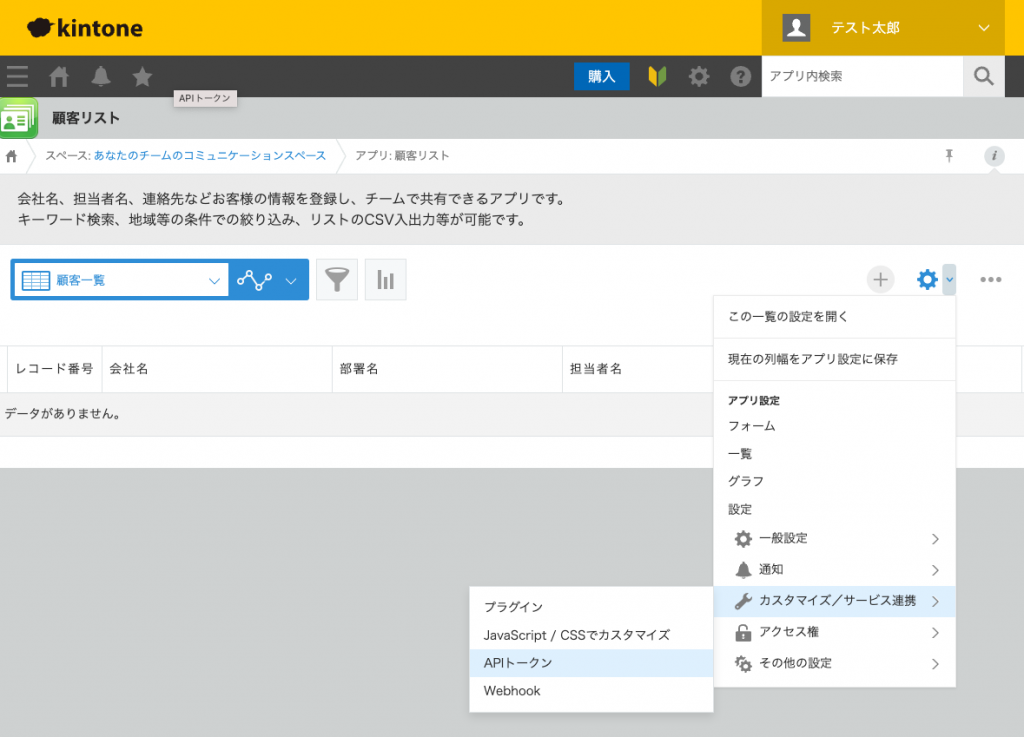
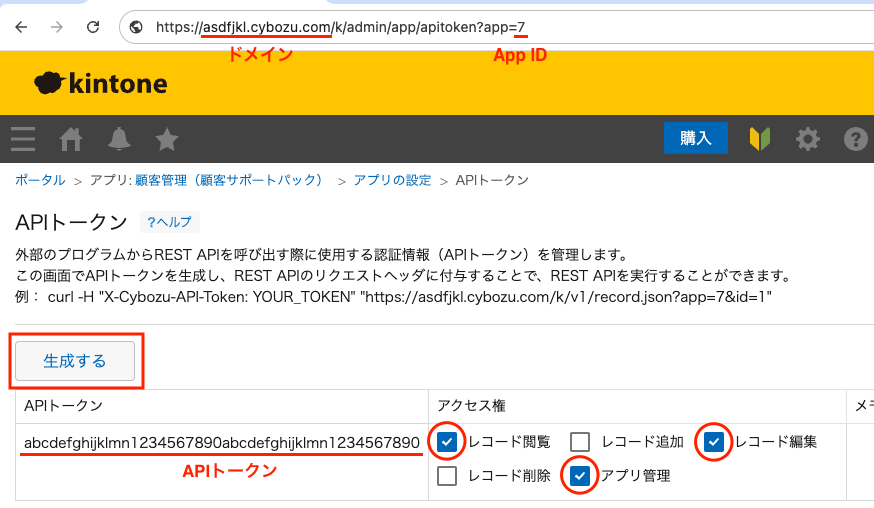

URLから「ドメイン」と「App ID」をコピーしメモします。
「生成する」ボタンをクリックします。
生成された「APIトークン」をコピーしメモします。
アクセス権「レコード閲覧」「レコード編集」「アプリ管理」を選択します。
右下の「保存」ボタンをクリックします。
2. kintoneへ接続情報を入力する
LOYCUSで設定ページの外部データ連携よりWebhook URLをコピーします。
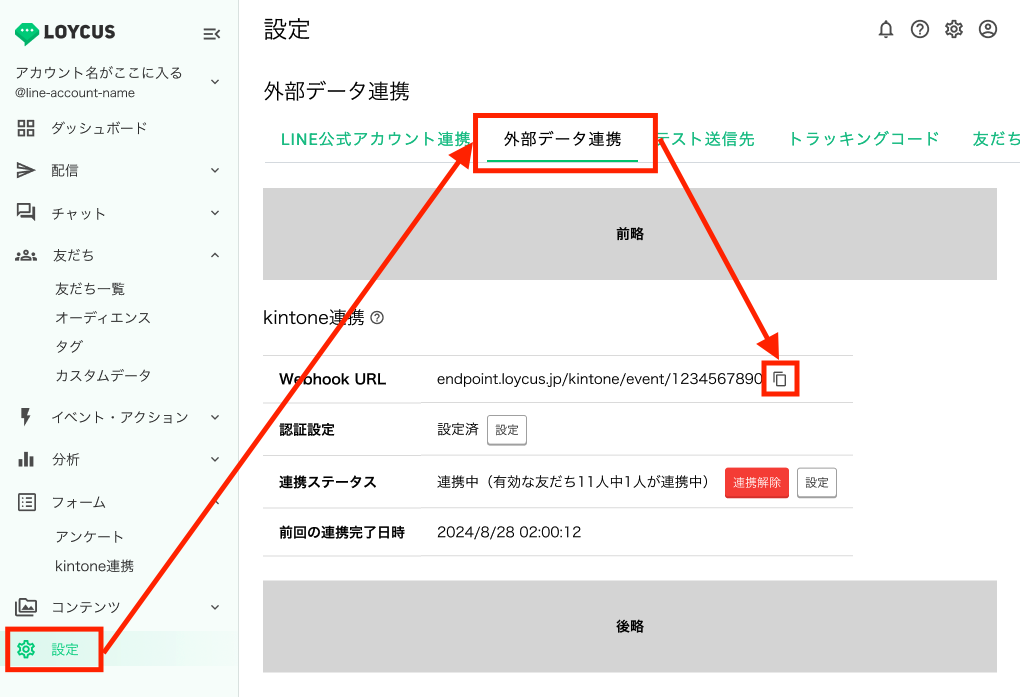
kintoneで連携したいアプリのページを開き、歯車のアイコンより「Webhook」をクリックします。
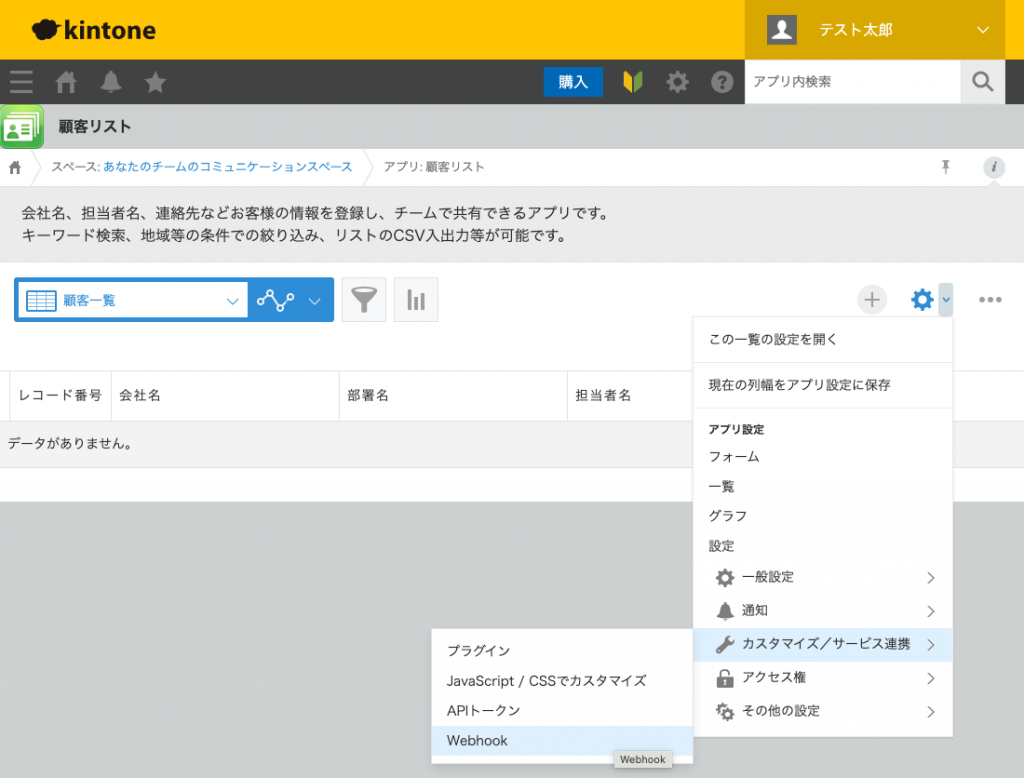
「+追加する」ボタンをクリックします。
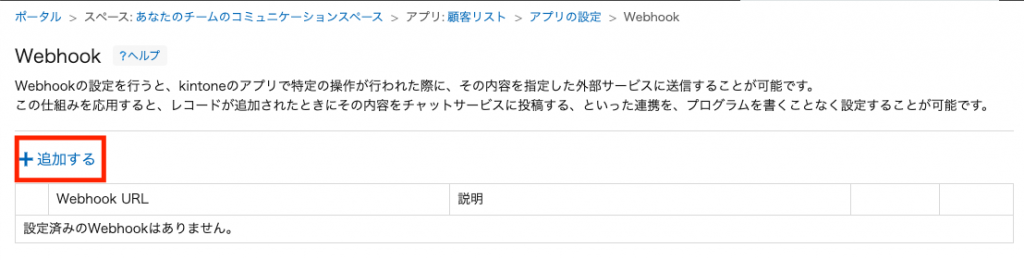
「説明」は任意の内容を入力します。(例:「LOYCUS連携」)
「Webhook URL」には、先程の手順でメモした、Webhook URLを入力します。
「通知を送信する条件」には下記の4つを選択します。
・レコード追加
・レコード編集
・レコード削除
・ステータス更新
「保存」ボタンをクリックします。
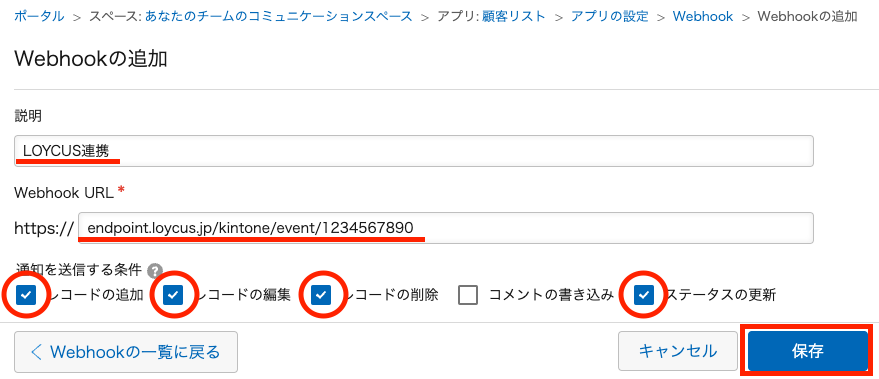
LOYCUS側の手順
- 認証設定(kintoneと接続するためのパスワードなどの設定)
- 連携設定(kintoneのどの項目を連携するかを設定)
- フォーム設定(フォームの文言や連携成功/失敗時のアクションなどを設定)
1. 認証設定
認証設定では、kintoneと接続するためのパスワードなどを設定します。
設定ページの外部データ連携タブを開きます。
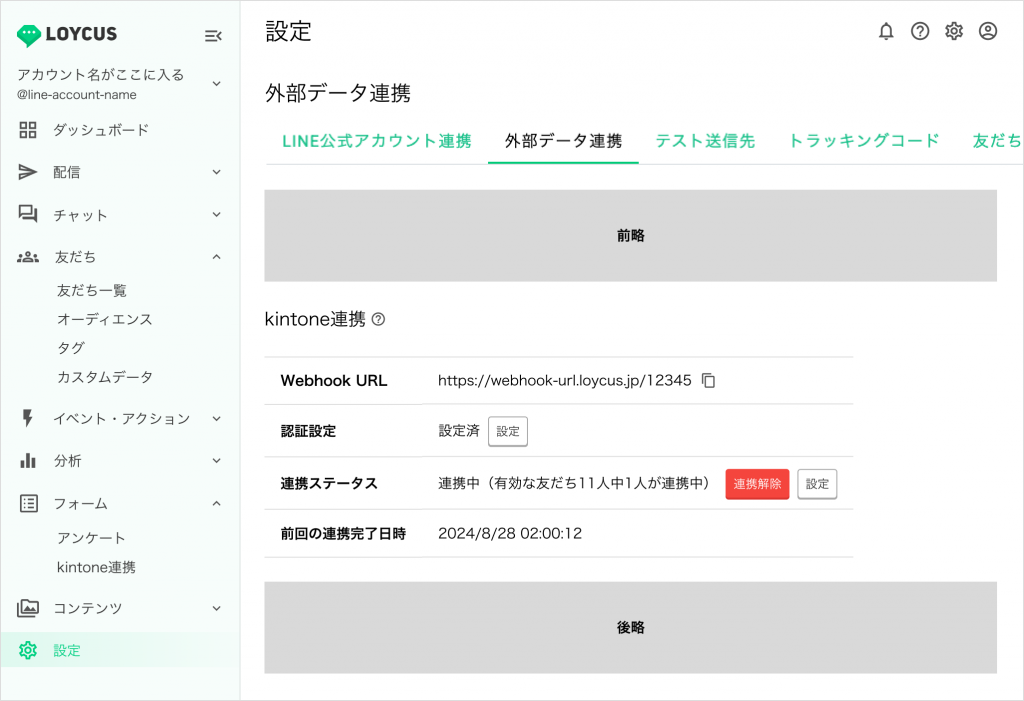
認証設定より、先程の手順で取得したkintoneより取得した情報を入力します。
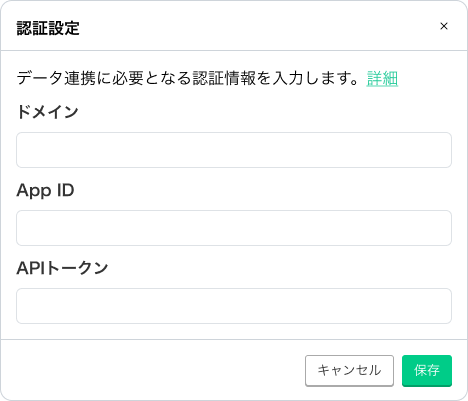
2. 連携設定
連携設定では、kintone内のどの項目を連携するかを設定します。
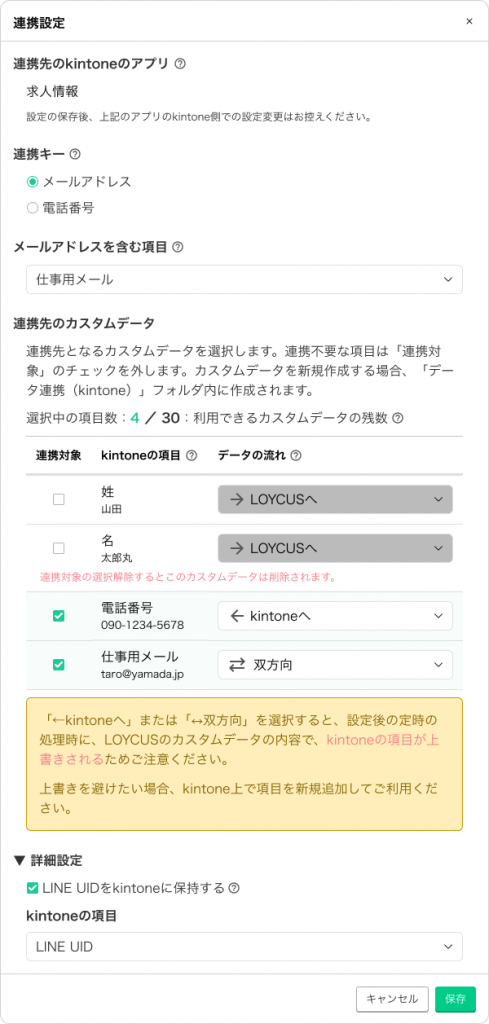
連携先のkintoneのアプリ
連携先となるkintone内のアプリ名が表示されます。
認証設定でAPIトークンを発行したアプリが連携先となります。
設定の保存後、上記のアプリのkintone側での設定変更はお控えください。連携のエラーが発生する場合があります。
連携キー
LOYCUS内の友だちとkintone内のレコードの一致判定に利用する連携キーを選択します。
メールアドレスを含む項目
連携キーにメールアドレスを選択した場合に表示される項目です。
連携先のkintoneのアプリから、連携キーとなるメールアドレスを含む項目を選択します。
項目の選択肢として表示されるのは、連携キーとして利用できる項目(※)のみです。
連携したい項目が選択肢に表示されない場合、連携キーとして利用できる項目を含む別のアプリを選択するか、選択中のアプリに連携キーとして利用できる項目を追加してください。
※kintoneのフィールドの形式が「文字列(1行)」「文字列(複数行)」「リンク」のいずれか
連携先のカスタムデータ
連携先となるカスタムデータを選択します。連携不要な項目は「連携対象」のチェックを外します。カスタムデータを新規作成する場合、「データ連携(kintone)」フォルダ内に作成されます。
電話番号を含む項目
連携キーに電話番号を選択した場合に表示される項目です。
連携先として選択したkintoneのアプリから、連携キーとなる電話番号を含む項目を選択します。
項目の選択肢として表示されるのは、連携キーとして利用できる項目(※)のみです。
連携したい項目が選択肢に表示されない場合、連携キーとして利用できる項目を含む別のアプリを選択するか、選択中のアプリに連携キーとして利用できる項目を追加してください。
※kintoneのフィールドの形式が「文字列(1行)」「文字列(複数行)」「リンク」のいずれか
kintoneの項目
連携先として選択したkintoneのアプリに含まれる項目です。
1つ目のデータがプレビュー表示されます。
データの流れ
①→LOYCUSへ:kintoneからLOYCUSへ即時※で反映します。
②←kintoneへ:LOYCUSからkintoneへ即時※で反映します。
③↔双方向:上記①と②の双方向で反映します。
※即時とは:データがすぐに反映されることです。ただし、LOYCUSの友だち一覧のインポートによるカスタムデータの更新の場合、即時ではなく定時(原則として夜中の1時頃、定まった時間に1日1回)で、kintoneへ反映されます。
②←kintoneへ または ③↔双方向を選択すると、設定後の定時の処理時に、LOYCUSのカスタムデータの内容で、kintoneの項目が上書きされるためご注意ください。
上書きを避けたい場合、kintone上で項目を新規追加してご利用ください。
一部の項目(詳細で後述)は、「①→LOYCUSへ」のみ、選択が可能です。
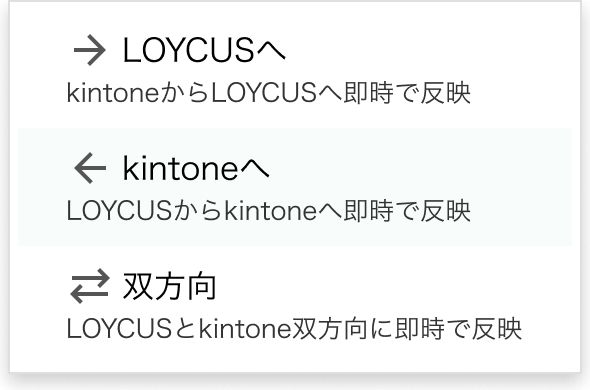
詳細設定/LINE UIDをkintoneに保持
LOYCUSに保持されているLINE UIDを、kintoneの項目に保持できます。
保持先として選択できるkintoneの項目は、上部の「連携先のカスタムデータ」内で「連携対象」として選択されていない文字列の項目のみとなります。
詳細
▼ 設定完了後に設定変更する際の注意点
連携の解除
連携を解除すると、「データ連携(kintone連携)」フォルダ内のカスタムデータは削除されますが、kintone側のデータは保持されます。
また、連携済の友だちの人数は0人リセットされます。
kintoneの連携先のアプリの変更
kintoneの連携先のアプリを変更すると、変更前のアプリに対応して作成された、LOYCUS内の「kintone連携」フォルダのカスタムデータは削除されます。(kintone側のデータは保持されます。)
また、連携済の友だちの人数は0人リセットされます。
連携対象の選択解除
連携対象の選択解除(選択状態から未選択状態へ✓を外す)すると、解除した項目に対応するカスタムデータは削除されます。(kintone側のデータは保持されます。)
また、連携済の友だちの人数は0人リセットされます。
kintoneの側の設定
連携先のアプリのkintone側の設定は、基本的には変更しないようお願いします。
後述のデータの流れの制限に影響し、エラーが発生する可能性があるためです。
▼ データの流れの制限
上述のように、データの流れには下記の3つがあります。
①→LOYCUSへ
②←kintoneへ
③↔双方向
kintoneの設定などにより、上記の一部が制限される場合があります。
データの流れの制限/データの種類による制限
kintoneの項目にも、LOYCUSのカスタムデータにも、型(データの種類)があります。
例えば、数値型のデータであれば、「◯より大きい」といった条件で絞り込みができるように、型により絞り込みでできることや、入力できるデータの種類に制限があります。
参考:LOYCUSのデータの種類・kintoneのフィールドの形式
kintoneには存在してLOYCUSには存在しないデータの種類を連携する場合、データの流れが制限されます。
これは、LOYCUSの側で存在しないデータの種類の場合、kintoneから取得した際にテキスト型に変換され、kintoneのデータへ反映させる互換性がないためです。
詳細は下記をご覧ください。
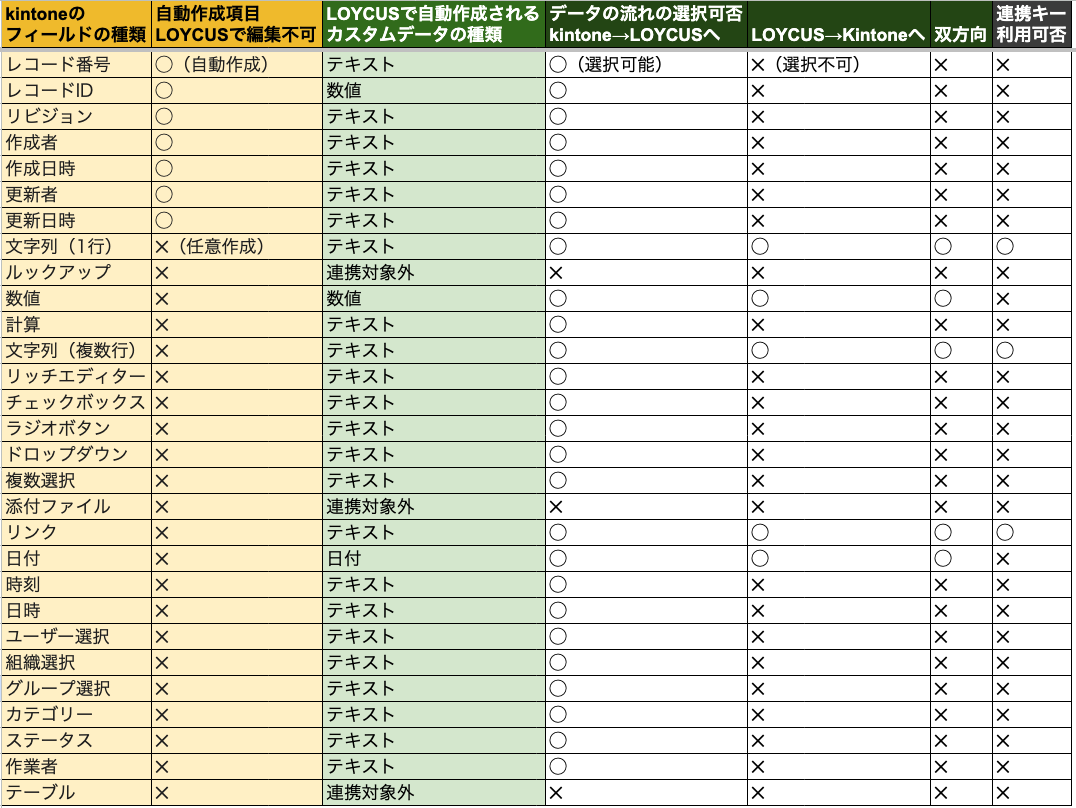
制限の範囲外のデータ入力や設定変更を行った場合、データは連携されません。
また、kintoneの側で必須の項目を、LOYCUS側で空で入力した場合や、文字数制限を超過した場合などもデータは連携されません。
3. フォーム設定
連携設定が完了すると、連携用のフォームを設定できるようになります。
連携用のフォームを設定すると、フォームのURLが生成されます。
フォームのURLを友だちへ送信・入力してもらうことで、メールアドレス・電話番号のいずれかの取得とkintoneへの連携ができます。
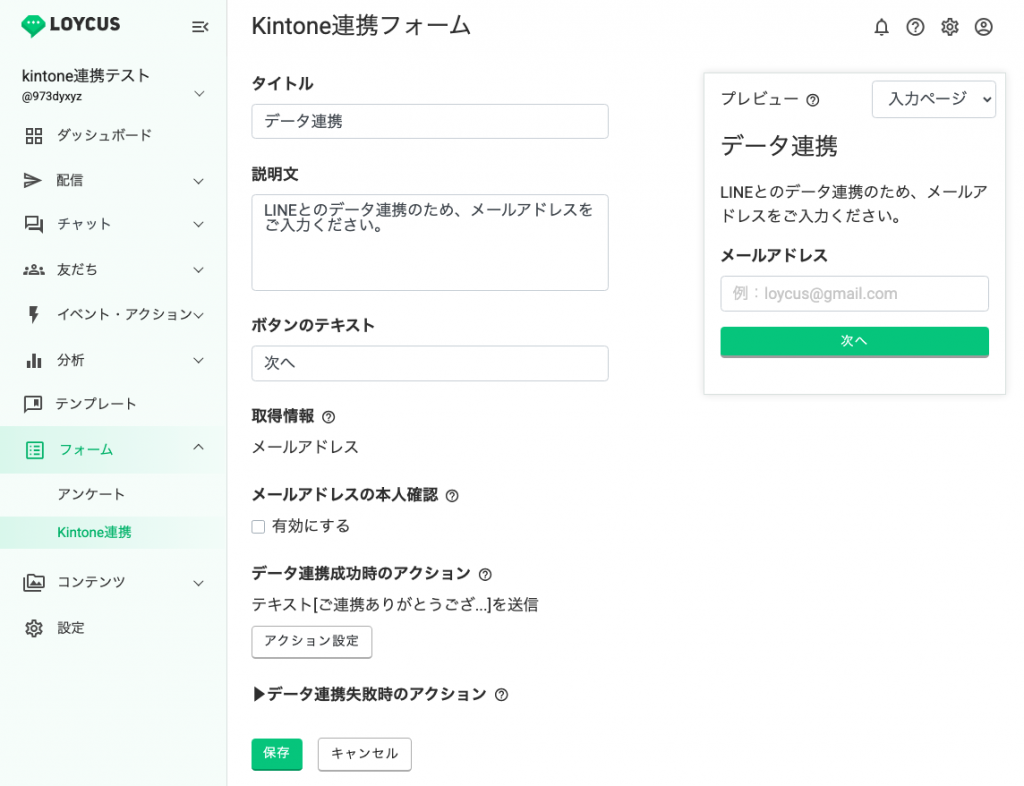
タイトル・説明文・ボタンのテキスト
フォームのURLへアクセスした際に表示される文言を設定します。
右側にプレビューが表示されます。
取得情報
設定ページ内のkintone連携設定より、メールアドレス・電話番号から選択できます。
メールアドレスの本人確認
セキュリティの強化のため、友だちが入力したメールアドレスが本人のものであるか確認できます。
有効にすると、メールアドレスの入力後に友だちへ本人確認のメールが送信されます。
プレビューの右上のプルダウンメニューより、認証ページや認証メールの内容を確認できます。
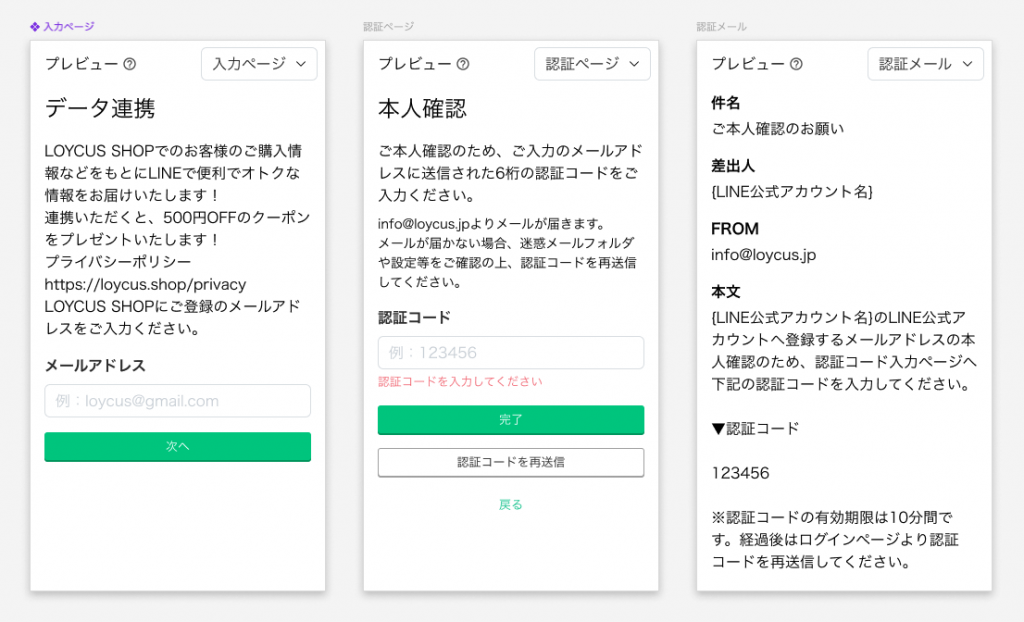
データ連携成功・失敗時のアクション設定
連携成功の条件は、友だちが入力した連携キー(メールアドレスまたは電話番号)が、kintoneの連携先アプリ内の連携キーの項目内に完全一致するものが存在することです。もし複数完全一致するものがあった場合、いずれかのレコードに連携されます。
設定が完了すると、フォームのURLが発行されます。
友だちへ配信して利用します。

詳細
再連携
同じ友だちが複数回、フォーム入力をした場合、新たに入力された連携キーの情報で再度連携処理されます。
これは、別のkintoneの側のレコードと紐づけ直したい場合や、1度誤って意図せず別のアカウントに紐づいてしまった場合へ対応するためです。
再連携が成功したタイミングで、再連携先のデータで上書きします。
再連携時に失敗しても元の連携は保持されます。
メールアドレスの優先度
友だちから取得するメールアドレスには、前述の連携フォームに入力されたものと、LINEに登録のメールアドレスを取得したものと2種類の取得元があります。
2種類ともにメールアドレスを取得した場合は、連携フォームに入力されたものが優先して表示・連携利用されます。
それぞれの情報取得時に、必要に応じて利用目的等のご案内をお願いします。
連携キーの値の重複
kintoneの連携先のアプリの連携キー(メールアドレスまたは電話番号)の項目に重複がある場合、いずれかのレコードとひも付きます。
webhookの上限
kintone連携には、kintoneのwebhookというしくみを利用しています。
webhookのエラーが発生すると連携ができません。
詳細は下記をご覧ください。
エラーメッセージ
kintoneとの連携に失敗した際に表示されるエラーメッセージは、kintoneの側の言語設定によって変わります。
例えば、kintoneの側の言語設定が英語の場合、LOYCUS上に表示されるエラーメッセージも一部英語になります。
言語設定の変更については下記をご確認ください。
エラー発生時の通知
LOYCUSのkintone連携機能ではkintoneのAPIを利用しています。
エラー発生が発生した場合、1日に1度メールが送信されます。
kintoneのAPIのエラーの内容についてのご確認はkintoneへお願いいたします。
動作確認
上記の手順で連携設定ができたか動作確認をおこないます。
ご自身のLINEアカウントなど、動作確認に利用できる友だちで連携をおこない、設定通りに情報が反映されるかを確認します。
Was this helpful?
0 / 0